A vásárlás, eladó értékelése
Feltöltés alatt, türelmet kérek.
[ Szerkesztve ]

AliExpress regisztrációhoz segítség
Megjegyzés: Ékezetes karakter nem használható sem a nevekben, sem a címekben!
Új regisztrációt indítani a bejelentkezési ablak Join Free gombjára kattintva lehet.
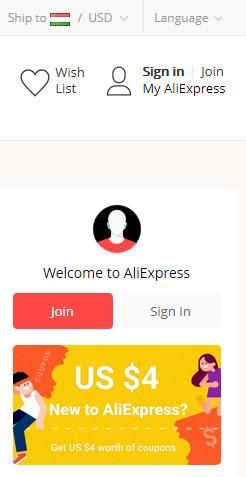
Ezután az adatbeviteli ablak jelenik meg:
Ha megadtuk az adatokat és a Create Your Accountra kattintunk, létre jön a fiók és küldenek egy megerősítő aktiváló e-mailt az azonosítóként megadott e-mail címre.
Így néz ki a kapott e-mail:
Értelemszerűen kattintsunk a CONFIRM MY EMAIL ADDRESS gombra.
Ezt kapjuk eredményül:

Még két dolog van hátra, hogy tudjunk vásárolni.
1. Meg kell adnunk egy szállítási címet.
2. Pontosítani kell a profil adatait.
3. A vásárlástól függetlenül 3. lépésként a fiók biztonsága érdekében célszerű megadni a biztonsági kérdéseket és a hozzájuk tartozó válaszainkat.
1. Cím megadása:
Belépés után az Account gombra kattintás
A baloldalon megjelenő menüben My Shipping Address választása.
Majd itt a cím hozzáadás, Add a new address gomb
Több cím is adható hozzá! Ha több van, akkor fizetéskor kell kiválasztani, hogy melyikre menjen a csomag.
Az első cím a miénk legyen.
A kitöltés a kép alapján egyértelmű, itt egy minta:
Kitöltés után Save gombra kattintás, a következő képernyőn látjuk a bevitt adatokat.
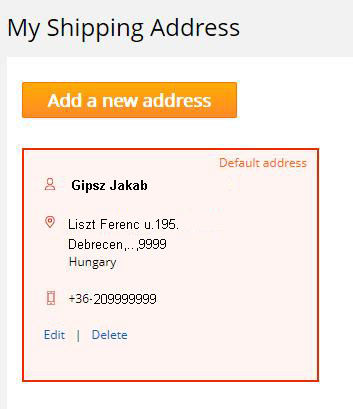
Az Add a new address-el vehetünk fel további címeket.

A fiók adatok pontosítása
Lebegő menüben a My AliExpress menüpont
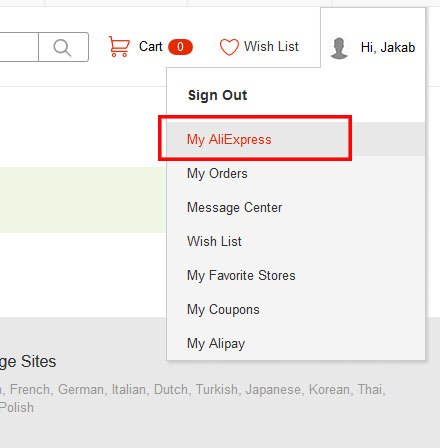
A felső menüsorban a jobb szélen Account Settings
Edit Settings a My Profile menüben.
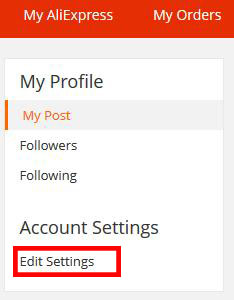
Az 1-el jelölt Edit Member Profile és 2-vel jelölt Set Security Question bekeretezett linkeket kell majd használni.
1. Edit Member Profile
Az Edit gombra –jobb alsó sarok- kattintva egészítsük ki.
Hasonlóan, mint a címnél, ez egyezzen meg az elsődlegesen megadott AliExpress cím adatokkal.
Ha kész, Submit gombra kattintás.

2. Set Security Question megadása
Ennél résznél elsőként e-mail-es azonosítást fognak kérni! Ugyan ez van, ha a jelszót vagy az e-mail címet akarjuk módosítani.
Itt a By Email Verification sor végén a Verify now választandó
Majd a megkapott kódót be kell írni a Verification code mezőbe és a Submit gombra kattintani.
A kérdés választás és a válasz beírási képernyő:
Választható kérdések:
Egy minta kitöltés:
Kedvenc állatkám neve.
Nagypapa neve
Legjobb gyerekkori barátom neve
A Submit gombra kattintva még egyszer feladja, hogy mit adtunk meg és azután lesz véglegesítve az újból Submit-re kattintva. Ezt célszerű megjegyezni, eltárolni.
Ezzel készen is vagyunk.

Az első fizetésnél figyeljünk ezekre:
Ha nem akarjuk az Alipay-t használni
[ Szerkesztve ]

Gyors tippek
1. Az eladó megjegyzése
Ha felvesszük a kedvenc eladóink sorába, akkor bármikor megtalálhatjuk.
Az adott terméknél Follow, ezután bekerül a My Favorites Stores közé és ott kereshető.

2. Vásárlói védelem idejének növelése
Orders-nél az adott vásárlás View Detail-ra kattintás
után a következő képet látod:
A Reminder: 1-es és 2-es pontja.
1. Az alap dátum a megérkezésre, ha addig nem érkezne meg, lehet dispute-t indítani.
2. To extend the Buyer Protection for this order, please click here . Ez azt jelenti hogy ha a sor végén lévő linkre kattintasz akkor kérheted a vásárlói védelem idejének (az 1-es dátumtól történő) felemelését maximum 60 napra.
A kért napok számát kell beírni a Request to extend Purchase Protection by sorba a ...days előtti helyre.
Mivel akik megtervezték a képernyőt az Open Dispute gomb fölé tették szerintem abból a logikából, hogy késedelem esetén ez lenne az első logikus lépés.
Az eladó ha elfogadja akkor vagy a kért napot vagy többet fog beállítani, ez utóbbi nem korrekt, de megteheti, nem tiltja semmi sem.

3. A szállítási cím megadás, módosítás
Ezen a linken lehetséges.

4. Az értékelési oldal
Saját értékelési adataink ezen az oldalon jobbra fent: View My Feedback Profile

5. Az Aliexpress fiók deaktiválása
Ha még az Alibaba regisztrációs módszerrel lett a fiók létrehozva:
Ezen az oldalon a deaktiválási lehetőség.
Újabb regisztráció, ami csak az AliExpress-hez van kötve, itt deaktiválható.

6. Az eladó általi vételár módosítás lehetősége.
Ha az eladó olyat ajánl hogy kevesebbért adja a termékét, akkor nem kell azonnal kifizetni.
Egyik lehetőség:
A bankkártyánál amivel fizetnél a fizetési határt 1 Ft-ra vagy 0 db vásárlási limitre állítani.
A kosárba tesszük a terméket. Add to Cart gombbal.
Ezután a View Shopping Chart gomb
Buy from this seller gomb
És fizetni.
Mivel nem fog sikerülni ezért az Orders listában ott lesz a fizetésre váró tétel.
Ezt a tételt, ha módosította az árat az eladó azután már tudjuk fizetni az eredeti kártyánkkal amelynél a limiteket visszaállítottuk.

7. Aki nem látja a bejelentkezési oldalon az Account: és a Password: mezőt annak itt összegyűjtése hogy miként lehet előcsalni:
[ Szerkesztve ]

PayPal.Me linkkel pénzfogadása
A PayPal bevezetett egy új funkciót a PayPal.Me link néven.
A link segítségével - megosztásával, nagyon könnyen tudnak nekünk pénzt küldeni.
(Példa: paypal.me/kovacspistike)
A magán PayPal fiókok esetén (personal, premier) van lehetőségünk arra, hogy a link vagy barátnak, ismerősnek való pénzküldésként (Friends & Family), vagy vásárlás ellenértékeként (Goods or Services) fogadja a pénzt. Az üzleti fiók esetén csak a (Goods or Services) áll rendelkezésre.
A link direkt posztolható a Facebook vagy Twitter fiókunkba, vagy böngészőből érhető el.
A küldő személynek PayPal fiókkal kell rendelkezni.
Az aktiválás és szerkesztése a felső menüsor Send & Request választással az alatta lévő menü sor More pontban a Get your PayPal.Me link feliratú ikon, Create Your Link -et választva érhető el.
Vagy a főoldal jobb szélén:

Ha nincs a PayPal fiókhoz saját képünk hozzárendelve, akkor egy fényképet vagy logo-t, azért hogy tudjanak azonosítani, célszerű előkészíteni.
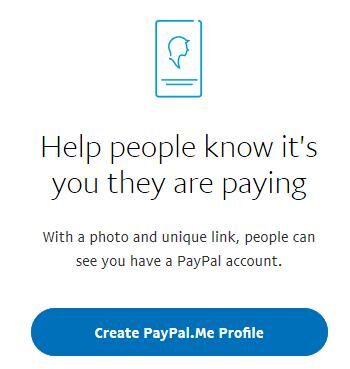
Belépés után felajánl néhány nevet, amit választhatunk, de ha nem tetszik, akkor persze megadhatunk mást, de logikában azért az legyen, hogy egyértelmű legyen az azonosságunk, azonosíthatóságunk.
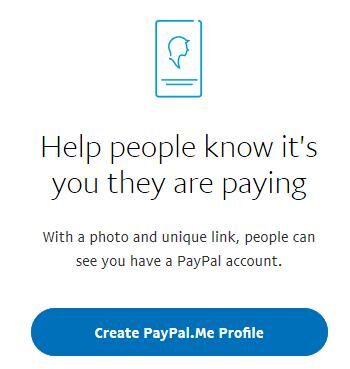
Kattintsunk a Create PayPal.Me Profile gombra
A következő oldalon az előzőleg kiválasztott képet tudjuk csatolni.
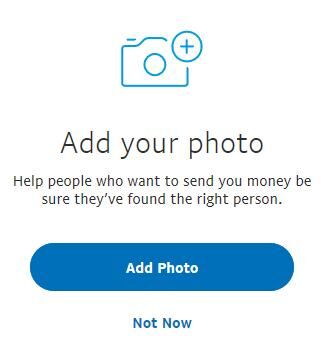
Majd az azonosítási nevet kell kiválasztani.
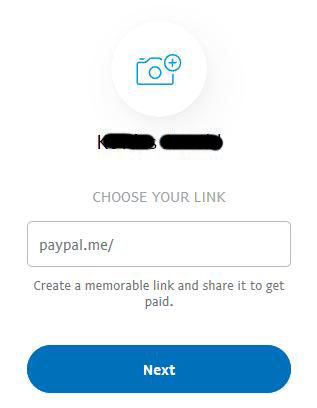
Ami jó, arra kattintsunk, vagy írjuk be a ENTER YOUR LINK NOW alatt a paypal.me/ után.
Maximum 20 karakter, lehet kis- és nagybetű a-z, A-Z és számok 0-9. Ékezetes karakter, szóköz, aláhúzás nem lehet.
Kattintsunk a Use This URL gombra
Ezután a kép feltöltés és annak háttérszínének kiválasztása következik:
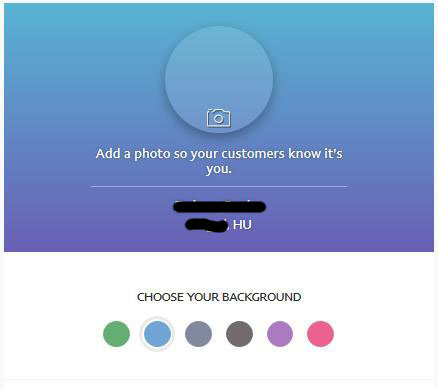
Következő lépés kiválasztani, hogy melyik módon működjön a link.
A link vagy barátnak, ismerősnek való pénzküldésként (Friends & Family), vagy vásárlás ellenértékeként (Goods or Services) fogadja a pénzt, ez utóbbinál a jutalékot tőlünk vonják és van vásárlói védelme annak, aki küldi.
Ez, mint írtam, később a nem üzleti fiókoknál cserélhető a szükség szerint.
A választás után kattintsunk a Create Your PayPal.Me gombra
Ezután elkészül a link.
A link megosztható a Facebook-on
A Twitter megosztás:
És az e-mail-ben böngésző link: https://www.paypal.me/azonosítónk
Ha valamiért épp nem akarjuk használni van lehetőség "elrejteni", akkor nem fogadja a pénzeket.
Válasszuk a Hide my link gombot
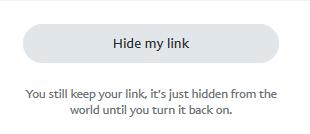
Rákérdez biztonság kedvéért.
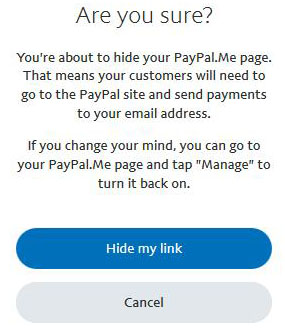
Jóváhagyás után Hide my link gombra kattintás elrejti.
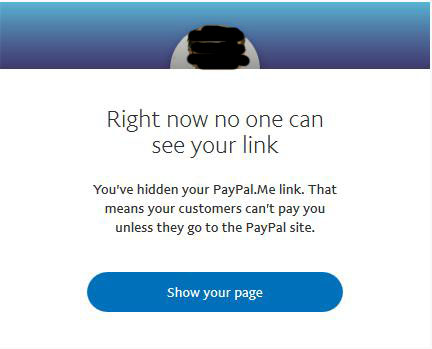
Hogyan küldnek nekünk pénzt ezzel a módszerrel?
A pénzküldés, fizetés egyszerű a linkre kattintva a különböző említett helyeken megjelenik a beviteli ablak, összeg és pénznem választása és elküldése.
Az összeg beírása, deviza választása.
A Next gombra kattintva a pénzküldőt belépteti a PayPal fiókjába
Középen látható a rendelkezésre álló fizetési eszköz , itt példán nincs kártya és nincs az egyenlegen pénz ezért írja a Please add a funding source, természetesen ha van akkor a Funding source látható.
A Send Payments Now gombbal elküldi a pénzt.
[ Szerkesztve ]

A regisztráció lépései
Ezen a PayPal oldalon célszerű kezdeni. https://www.paypal.com/hu/webapps/mpp/account-selection
Ha az angol nyelvű felületen akarjuk a magyar fiók regisztrációt, akkor ezen a linken kezdeni és alul a jobb sarokban a fiók típus választó oldalon az USA zászlóra kattintva a magyar "zászló" választás után tovább menni.
Az első választás a Egyéni számla (Personal Account) -személyes- fiók, a második a Üzleti fiók (Business Account) -üzleti fiók-
A megjelenő oldalon Egyéni számla ha személyes fiókot szeretnénk és a Folytatás (Next) gombra kattintás.
Az Üzleti fiók esetén kellenek majd a céges adatok, ha ezt választaná valaki.
Meg kell adni az e-mail címed ami a PayPal azonosítód lesz és a jelszót 2*, amit a PayPal fiókhoz való belépéshez majd használsz. (Az e-mail cím már létező legyen mert a fiók regisztrációt az oda érkező levélben kell érvényesíteni)
Az Ország Hungary-n álljon, vagy az legyen kiválasztva ha magyar fiókot hozunk létre.
Az első lépés a telefonszám megadása és megerősítés, ennek mobiltelefonszámnak kell lenni hogy sms-eket tudjon fogadni. A hálózat kijelölő számmal kezdve mivel a +36 alapértelmezett a bal felső sarokban lévő magyar zászló ikon miatt.
Az sms-ben kapott kódot be kell írni
A következő képernyőkön értelemszerűen kell kitölteni a személyes fiók adatait.
Tovább (Next) gombra kattintás
Alul jelölni a megfelelő szövegeket
Ezt lehet jelölni, alkalmanként küldenek ajánlatokat, értesítéseket.
Értesüljön e-mailben a PayPal ajánlatairól és promócióiról! Ezt a beállítást bármikor módosíthatja.
Ezt viszont muszáj jelölni: Elolvastam a PayPal felhasználói megállapodását és adatvédelmi nyilatkozatát, és elfogadom, illetve magamra nézve kötelezőnek ismerem el azokat, valamint nyilatkozom, hogy nagykorú vagyok. (Betöltött 18. életév)
Ezután az Elfogadás és számla létrehozása (Agree and Create Account) gombra kattintás és létrejön a fiók.
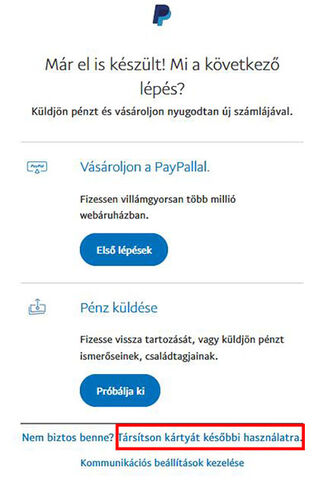
A folyamat során hozzá lehet adni bankkártyát a Társítson kártyát későbbi használatra linkre kattintva, de azt most addig célszerű kihagyni, amíg nem erősítjük meg az e-mail címet a postafiókunkban lévő e-mail linkjére kattintva.
Ezért itt abba maradhat és nézz be a postafiókodba lesz ott egy e-mail.
Saját e-mail-címem megerősítése gombra kattintva majd beléptet az oldalra
Jön a PSD2 biztonsági oldal
És be vagyunk lépve, ott a jobb felső sarokban a fogaskerék ikonra kattintva majd az e-mail címnél az látható hogy nincs megerősítve, azzal kell folytatni a regisztrációt hogy ezt megtesszük.
Erre kattintva lesz lehetőségünk elküldetni egy e-mailt az adott címre és majd meg kell erősíteni egy kapott e-mailben.
Ha ezzel megvagyunk akkor a Biztonság fülnél javasolt a kétlépcsős belépési védelem aktiválása.
Ha ez is meg van akkor lehet bankkártyát társítani, bankszámlaszámot megadni az első oldalon a Bankszámlák és kártyák résznél
Üzleti fiók megjegyzés:
Angol nyelvre kell állítani mert a tevékenységi kör választás a magyar nyelvű oldalon nem jön elő.
Az üzleti fióknál az elérhetőségi adatok megadása után a céges adatok beírása következik, számlaszám, adószám, közösségi adószámcím, tevékenységi adatok stb. a képen a jobb felső sarokban látható 3 lépés.
Ha vásárolni akarsz, csak annyi a dolgod hogy utalsz a PayPal egyenlegedre vagy hozzárendelsz egy bankkártyát.
Bankszámla csak ahhoz kell hogy az egyenlegre kapott pénzt, ha nem akarod elvásárolni, a bankszámládra ki tudd küldeni, ha nem fogsz pénzt kapni akkor most azt nem kell hozzárendelni.
A regisztráció utáni dolgokról az Összefoglaló tartalmazza a leírásokat.
[ Szerkesztve ]

Az eBay (USA) hirdetésnél magyar szállítás megadása.
A hirdetésben a szállítási opciók itt adhatók meg: Shipping details
A magyar szállítás új szállítási szabály megadásával, Shipping policy, Create adható hozzá.
Az alábbi képeken a javasolt beállítások láthatóak. A szállítás díja 2 kg-ig a Magyar Posta nemzetközi egyéb külföld díjai (elsőbbségi, ajánlott, tértivevényes), de persze függ a termék súlyától, méretétől.
Mivel több szállítási szabály adható meg, így egy termékre mindig lehet egyedit készíteni.
Megadjuk a szabály nevét és egyéb információkat:
A Cost a súly szerinti díjszabás, nem forintra pontos a konverzió, az árfolyam mondjuk a bankunk deviza eladási árfolyama.
Figyelem a jutalékot az eBay a vételár és a szállítási költség együttes összege alapján számolja fel, nem kell a valóságtól elrugaszkodni és a kategóriánkénti maximum árat túllépni.
Ha a hirdetési kategória nem engedi meg az adott szállítási összeget, akkor annyira leveszem amennyit még elfogad és az eladási árba építem be a különbözetet.
Nem szoktam külön országokra díjat megadni, egy van a Magyar Posta adott súlyhoz tartozó egyéb külföldre megadott szállítási díja (elsőbbségi, ajánlott, tértivevényes) forintról $-ra átszámolva, a bankom deviza eladás árfolyamán.
A Free shipping opciót nem javaslom, ha beépítjük az eladási árba, akkor az magasabb lehet, mit a "konkurencia" ára.
Az Each additional igényli hogy 0 legyen beírva, ez a több darabos termék esetén a mennyiség függő szállítási díj csökkentése.
Fontos hogy a feladási idő legalább 10 nap legyen, ezzel tudjuk növelni a várható szállítási időt.
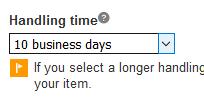
Szállítási korlátozások megadása (Exclude shipping locations) résznél
Amit célszerű, az a postafiók (PO.box) és Magyarország kizárása (a postai díjak a külföldi szállítás díjai, magyar vevő nem akar majd ennyit fizetni és ráadásul $-ban.)
Create exclusion list
A Show all countries link feladja az ország listát
A csomag méretei és súlyának (méret, súly átszámító van a Neten) és a termék helyének -Item location- megadása, ez utóbbi fontos, ha nem a valóságnak megfelelően adjuk meg az a hirdetési szabály megsértése.
Természetesen a szállítási mód elkészíthető a Business policies (saját hirdetési szabályaink) keretében is mert az automatikusan csatolódik a termék hirdetéshez.
Belépés után, a bal felső sarokban a nevünkre állva, Account settings, My Account-ban Business policies, ott a fizetés (Payment), visszaküldés (Returns) és szállítás (Shipping) szabályok.
Create policy, Shipping
Ugyanúgy mint ahogy fentiekben leírva.
[ Szerkesztve ]

Az eBay (UK) hirdetésnél magyar szállítás megadása.
Belépés az UK eBay-re
Hirdetés feladás vagy meglévő szerkesztése.
My eBay
Selling
Create listing
El kell jutni addig a részig, hogy: Delivery details
Itt a Postage policy résznél Create
Megadjuk a szabály nevét és egyéb információkat, az alábbi képeken az ajánlott beállítások vannak kijelölve, megadva!
Ahol ilyeneket látunk
arra kattintva lenyílik és azt a menüpontot választani, ami a képen látható. (Vagy ami szükséges)
Nem szoktam külön országokra díjat megadni, egy van a Magyar Posta adott súlyhoz tartozó egyéb külföldre megadott szállítási díja (elsőbbségi, ajánlott, tértivevényes) forintról fontra átszámolva, a bankom deviza eladás árfolyamán.
Ha a hirdetési kategória nem engedi meg az adott szállítási összeget, akkor annyira leveszem amennyit még elfogad és az eladási árba építem be.
Az Each additional-okhoz 0-át kell írni, ha nem több darabos a tétel.
International postage résznél ki kell venni a pipa jelet a GSP szállítás elől, ez előtti kocka: Send it to the UK Shipping Centre, and the rest will be taken care of for you
A kizárási listában (Exclude postage locations) célszerű Magyarországot és a postafiókot kivenni a Edit exclusion list-re kattintva.
A magyar vásárló nem fogja a külföldi szállítási költséget £-ban kifizetni, mivel az országon belüli kevesebb. Ha lenne ilyen vásárló, akkor neki külön számlát küldve tudja a költséget kifizetni, de persze az akkor is £ költség lesz.
Itt ha kész akkor Apply gomb
Ezután Save and close és kész az új szállítási szabály.
Természetesen a szállítási mód elkészíthető a Business policies (saját hirdetési szabályaink) keretében is mert az automatikusan csatolódik a termék hirdetéshez.
Belépés után, a bal felső sarokban a nevünkre állva, Account settings, My Account-ban Business policies, ott a fizetés (Payment), visszaküldés (Returns) és szállítás (Postage) szabályok.
Ugyanúgy mint ahogy fentiekben leírva.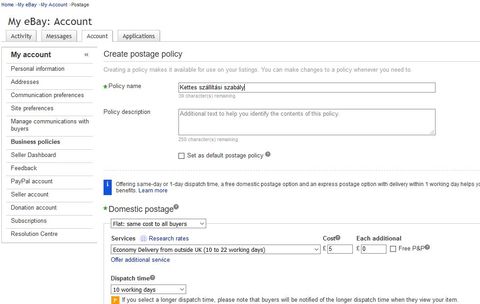
[ Szerkesztve ]

Az eBay case továbbvitele eBay döntéséig
Ha nem tudunk megegyezni az eladóval, akkor egy lehetőségünk van, az eBay segítségét kérjük.
Amikor megnyílik ez a lehetőség a -request- probléma rendezés folyamatában kapunk róla értesítést e-mailben is.
A Resolution Center-ben a nyitott request, case-k táblázatban az aktuálisnál kiválasztjuk a Status oszlop mellett, ilyenkor a tartalma ez szokott lenni This request can be escalated to eBay Customer Support a See detailst kattintunk
A következő képernyő lesz látható:
Kijelöljük a Ask us to step in and help gombot és a Continue-val elküldjük.
Addig kell ezt megtenni ameddig a megerősítő üzenetükben (lásd feni e-mail kivonat) a Request nyitásnál ezt írják is: If the seller doesn't respond or if you aren't satisfied with the seller's response to your request by Jun 21, 2017, please let us know. On that date, you can escalate your request to eBay Customer Support.
A következő képernyőn megadjuk, hogy miért kértük a segítségüket.
Az Ask us to step in gombra kattintva elküldjük.
[ Szerkesztve ]

Az eBay telefonos ügyfélszolgálat eléréséhez szükséges egyedi kód
A kód itt készíthető az eBay-en:
Account settings
Personal Information
Az Account Information résznél Telephone PIN és a végén a Create
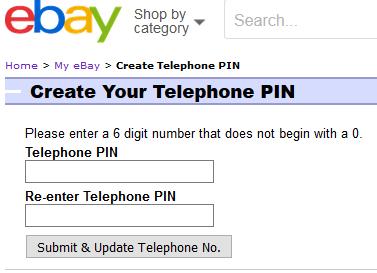
[ Szerkesztve ]

A PayPal deviza egyenlegek közti váltás
Pénzváltás minimális összege 0,01 €, $ vagy 1 HUF
Belépés után a PayPal balance (PayPal-egyenleg) szövegre kattintás
A következő oldalon látjuk az egyenlegeinket:
Amelyikről konvertálni akarunk annál jobb szélén a körben levő 3 pontos ikonra kattintsunk és válasszuk a Convert currency (Devizaváltás)-t
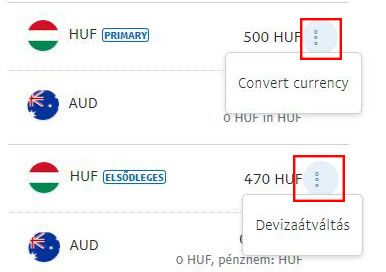
Jelöljük be hogy milyen devizára karjuk váltani, majd Next (Tovább) gombra kattintás:
A következő képernyőn írjuk be az összeget, alul látjuk hogy mennyi pénz áll rendelkezésre ás az átváltási árfolyamot. Ezután a Next (Tovább) gombra kattintás.
A következő képernyőn az összesítő oldal, ha megfelel (az összeg változtatható az Edit amount, Összeg szerkesztése linkre kattintással) akkor alul a Convert Now (Átváltás most) gombra kattintva véglegesítjük.
Kapunk a végrehajtásról üzenetet:
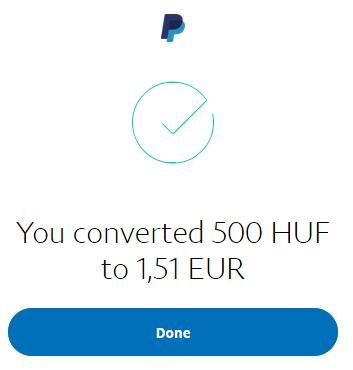
Az egyenlegeknél látjuk a módosítást:
[ Szerkesztve ]

Vásárlási folyamat az AliExpressen.
Kiválasztjuk és kifizetjük a terméket. A bankunk levonja az összeget a kártyáról, a banki számlatörténetben zárolt tételként szerepel. Ha ezek után törölnénk a vásárlást, akkor minimum 24 óra elteltével -banktól is függ, 2-3 nap is lehet- a zárolt összeg felszabadul, visszakapod a pénzed.
1. Elindul egy 24 órás ciklus a fizetés, fizetési eszköz ellenőrzésével. Az Order status-nál Payment being verified olvasható.
Itt is van lehetőségünk a vásárlást törölni a Request Order Cancellation gombbal, vagy a termék sorban Cancel Order gomb
2. Ha a fizetést elfogadták indul a feladási idő számláló, az Order status-nál ez olvasható: Awaiting Shipment.
Amíg nem kerül feladásra két választási gomb van:
Extend Processing Time – feladási idő hosszabbítási kérelem, ha valamiért nem kerül feladásra az adott időn belül, akkor még adhatunk lehetőséget az eladónak feladni.
Cancel Order – Vásárlás törlése, mert meggondoltuk magunkat, még sem kell
Ha nem adja fel az eladó a meghatározott időn belül, akkor automatikusan visszakapod a pénzed, ha feladja, akkor pedig a vásárlói szállítási védelmi időd indul attól a naptól.
3. Várjuk, hogy megérkezzen az Order status-nál ez látszódik Awaiting delivery és alatta a hátralévő napok a vásárlói szállítási védelemből.
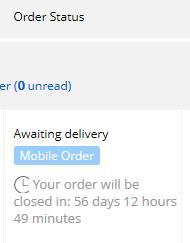
A vásárlás Order detail-t kibontva ez látszik
Itt a lényeges dolgok:
A Reminder 1. pont konkrét dátum, hogy mely nap jár le a vásárlói szállítási védelem.
A 2. pont végén a link, amelynek segítségével lehet a vásárlói szállítási védelem hosszabbítást kérni, leírás az Összefoglalóban.
2. To extend the Buyer Protection for this order, please click here .
Az Options oszlopban a vita kezdeményezés gomb: Open Dispute.
Ez csak a szállítás megkezdési időponttól számított 10 nap után használható. Dispute leírás az Összefoglalóban.
A Confirm Goods Received gombbal pedig jelezzük, ha megérkezik a megvett áru, ezután kapja meg az eladó a vételárat, ami addig az AliExpress kezelésében volt.
EU-s raktáras eladó keresése:
Csinálsz egy keresést és a link végét kiegészíted az alábbiak közül valamelyikkel:
&shipFromCountry=DE
&shipFromCountry=ES
&shipFromCountry=FR
&shipFromCountry=IT
&shipFromCountry=CZ
&shipFromCountry=PL
Az ország kód az nagybetűs legyen.
Beírod hogy tablet
Erre ez lesz a címsorban:
https://www.aliexpress.com/wholesale?catId=0&initiative_id=SB_20210620041531&SearchText=tablet
Lengyelből szállító kell akkor:
A címsor végére illeszd be ahol keresni szeretnél
https://www.aliexpress.com/wholesale?catId=0&initiative_id=SB_20210620041531&SearchText=tablet&shipFromCountry=PL
A beillesztés után F5-el frissíted a képernyőt. Ez böngészőben működik.
Ez is használható ha nincs kiszemelt ország:
https://www.aliexpress.com/wholesale?catId=0&initiative_id=SB_20210620041531&SearchText=tablet&shipFromCountry=DE&shipFromCountry=ES&shipFromCountry=FR&shipFromCountry=IT&shipFromCountry=CZ&shipFromCountry=PL
A másik módszer az hogy a jobb felső sarokba a Ship to résznél Magyarországot Belgiumra cseréled (nem Egyesült Királyság, UK mert az már nem EU-s ország), mivel $-ban olcsóbb a vásárlás azt arra visszaállíthatod az €-ról.
beírod a keresendő szót és a Ship from-nál kiválasztod az adott EU-s országot. Alább látni az összes opciót.
De ez még nem jelenti azt hogy az adott dolog van EU raktárban illetve hogy az szállít-e Magyarországra.
Szállítási módok
Többféle fizetős és ingyenes, nyomkövetéses és nyomkövetés nélküli, lassú vagy gyors és postai vagy futáros kézbesítésű áll rendelkezésre.
Van amikor ezek a szállítás közben megváltoznak vagy az eladó nem azzal küldi ami ki lett fizetve.
Lényeges szempont hogy a Magyar Posta a hozzájuk EU-n kívülről érkező küldemények esetén vámolási tevékenységet végez (adminisztrációs kötelezettsége van) és ezért díjat kér. Itt néha még áfa beszedése is szóba jöhet, bővebben lejjebb a 7. pontban.
Ha a Magyar Posta EU-n belülről kapja meg (EU-s nyomkövetési számmal) akkor persze nincs vámolás téma és díj.
A szállításnál egy alapértelmezett szállítást írnak ki, jobbra a More options v-re kattintva látható lesz a többi rendelkezésre álló, ha van több.
Ha futár cég hozza Kínából ott is van vámolás és kezelési díj, több mint a Magyar Posta díjai.
A szállítási mód lista folyamatosan változik, próbálom követni, az EU-n raktárak szállítása nem esnek vámolás alá és általában valamelyik futár cég lesz a kézbesítő, így azokat nem részletezem.
És még egy lényeges dolog, az eladó meg tudja változtatni a szállítás módját, nem az általunk kiválasztottal küldi el. Néha ez kellemetlen lehet.
AliExpress szállítási módok Kínából (From China)
A nyomkövetés opció a terméklapon kiírt, de az adott számokat valahol, valameddig lehet követni, a „nyomkövetők” felsorolása lejjebb az 5. pontnál.
AliExpress Saver Shipping - Nyomkövetés nem biztosítva, de szokott kapni EU-s postai azonosítót.
AliExpress Standard Shipping - Nyomkövetés biztosítva Express One kézbesítésű, nem postás.
Aliexpress Selection Standard - Nyomkövetés biztosítva Express One kézbesítésű, nem postás.
Aliexpress Selection Saver - Nyomkövetés biztosítva, EU-s postai azonosító.
AliExpress Premium Shipping - Nyomkövetés biztosítva, ez 50% posta vagy 50% valamelyik futár (DHL, FedEx, UPS vagy TNT), fizetős.
Cainiao Super Economy Global - Nyomkövetés nem biztosítva, EU-n kívüli postai azonosító, postai díjas.
Cainiao Super Economy - Nyomkövetés nem biztosítva, EU-s postai azonosító.
Cainiao Super Economy for Special Goods - Nyomkövetés nem biztosítva, EU-n kívüli postai azonosító, postai díjas.
Cainiao Heavy Parcel Line - Nyomkövetés biztosítva, EU-s postai azonosító, ha holland az azonosító akkor néha posta fizetős lehet, mert úgy küldik ide, hogy megadják azt, hogy eredetileg Kínából indult.
Cainiao Standard For Special Goods - Nyomkövetés biztosítva, EU-s postai azonosító.
China Post Registered Air Mail - Nyomkövetés biztosítva, EU-n kívüli postai azonosító, postai díjas.
Seller's Shipping Method - Nyomkövetés nem biztosítva, az eladó bármivel küldheti, csak a feladás után derül ki, hogy pontosan mi is lesz, vagy EU-n kívüli azonosító, postai díjas vagy EU-s azonosító.
SunYou - Nyomkövetés biztosítva, EU-s postai azonosító.
Van olyan, hogy bizonyos összeghatár felett összevonják a küldeményeket egy adott szállítási mód alá, így szokták írni: for orders over US $10.56, Combined Delivery via AliExpress Saver Shipping
Az is előfordul, hogy ha egyidőben több csomagod fut össze a logisztikai cégnél az AliExpress Standard Shipping vagy AliExpress Saver Shipping fajtákból, akkor egybecsomagolják és egy Express One csomagszámon fogják kézbesíteni.
Az alábbiak drágább futáros kézbesítésűek:
EMS - Nyomkövetés biztosítva, Kínai posta és Magyar Posta.
DHL - Nyomkövetés biztosítva
Fedex IP - Nyomkövetés biztosítva
Fedex IE - Nyomkövetés biztosítva
UPS Express Saver - Nyomkövetés biztosítva
UPS Expedited - Nyomkövetés biztosítva
 Külön köszönet azoknak akik megosztották, megosztják a szállítási módok opcióit.
Külön köszönet azoknak akik megosztották, megosztják a szállítási módok opcióit. 
[ Szerkesztve ]

PayPal egyenleg "gyors feltöltés" bankszámláról
Ehhez használjuk a Add funds using Trustly menüpontot.
Ezeknél a bankoknál lehet utalással feltölteni a PayPal egyenleget.
UniCredit Bank, Budapest Bank, MKB Bank, K&H Bank, OTP Bank, Raiffeisen Bank.
A PayPal részéről nincs költsége, de a bankok számolhatnak fel díjat (tranzakciós illetéket) a Trustly irányába történő utalásért az adott bankszámla kondíciós feltételei szerint.
Alapvetően belépünk a Netbankunkba és onnan utalással a Trustly-n keresztül töltjük fel a PayPal egyenleget.
Így történik:
Belépés után a baloldalon a PayPal balance mellett lévő körre kattintunk és választjuk a Add money using Trustly vagy (Pénz hozzáadása a Trustlyn keresztül) menüpontot.
Átkerülünk a Trustly oldalára. Alul látjuk a rendelkezésre álló bankokat. Továbblépés az Add funds instantly gombra kattintással.
Meg kell erősíteni a belépést, nem kell beírni semmit, csak Log In gomb:
Kiválasztom a bankot, beírom az összeget:
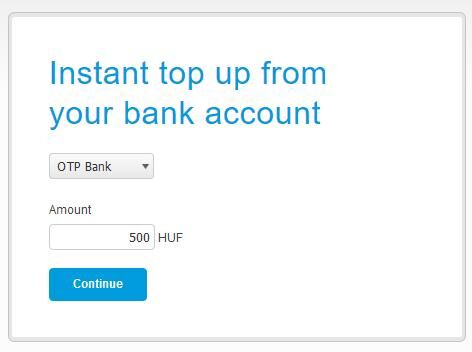
Az OTP beviteli képernyő, meg kell adni a netbankos azonosítónkat és a jelszót.
Ha van sms védelem akkor azt is itt kell megadni:
Ezzel a képernyővel nem kell foglalkozni, a Folytatás gombra kattintani.
A bankszámla kiválasztása amelyről történjen az utalás.
Az Ersténél ez esetben elfogja menteni az Trustly Group AB-t
Az összesítő képernyő, továbblépésre (Fizetés megerősítése) indul az utalás.
Ez az SMS megerősítés az utalásra az Ersténél szükséges addig, amíg nem tároltatjuk el a Trustly Group AB-t mint kedvezményezettet 2 képpel feljebb láthatóan.
A sikeres feltöltés után ezt látjuk:
Van amikor ez nem jelenik meg, csak ezt megy több percen keresztül:
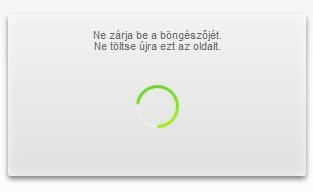
Ilyenkor megnézem hogy a Netbankon látszik-e az utalás (ha utalási renden kívül történt, akkor lehet hogy a zárolt tételeknél van lefoglalva az összeg) ha igen, akkor bezárom ezt a Trustly-s ablakot.
Kapunk egy e-mailt is hogy az egyenleg feltöltve az adott összeggel:
[ Szerkesztve ]

A kifizetések védelme Internetes vásárlás esetében „chargeback” eljárással
A banki és a tulajdonosi levonási tételekkel ellentétben a „külső levonási tételek” a számlatulajdonos és egy harmadik személy közötti jogviszonyból erednek.
Ezeknek a jogviszonyoknak a tartalma általában egy áru vagy szolgáltatás vásárlása, aminek során a szolgáltatás vagy áru ellenértékét a számlatulajdonos úgy egyenlíti ki, hogy egy felhatalmazást ad a kereskedőnek a megfelelő összeg levonására a számlatulajdonos számlájáról.
A számlatulajdonos tehát a bankszámlája terhére teljesít egy fizetési kötelezettséget, aminek a során a bank szerepe a pénz „átadására” korlátozódik.
A számlatulajdonos és a kereskedő közötti jogviszony az ideális esetben rendben működik, ezért a pénz „átadásával” az üzlet lezárul. Ugyanakkor ebből a jogviszonyból számtalan nézeteltérés is származhat (pl.: nem megfelelő az áru minősége vagy a kereskedő nem a megállapodott összeget terhelte a számlára).
Ahhoz, hogy ilyen esetekben el lehessen dönteni, hogy a kereskedő jogosan terhelte-e meg a számlatulajdonos számláját, meg kellene vizsgálni a számlatulajdonos és a kereskedő közötti jogviszonyt.
A bankoknak se kapacitásuk, se elegendő információjuk nincsen arra, hogy a számlatulajdonos és a harmadik személy közötti jogviszonyt elemezzék. Emiatt nem tudják megítélni sem azt, hogy volt-e a terhelésnek jogalapja (pl.: adásvételi szerződés vagy szolgáltatási szerződés), sem azt, hogy a terhelés a megfelelő időben történt-e (esedékes volt-e a terhelés).
Ha viszont egy bank nem tudja megítélni, hogy a terhelésnek volt-e jogi alapja, akkor vissza kell utalnia a pénzt a számlatulajdonos számlájára, és rá kell bíznia a felekre, hogy rendezzék a vitájukat a banktól függetlenül.
A számlatulajdonos nem követelheti vissza a terhelést a banktól!
Az egyetlen dolog, amit egy bank egy „külső tétel” esetén ellenőrizni tud, az az, hogy vajon a bankkártyát a megfelelő PIN kód megadásával használták-e, illetve hogy a számlatulajdonos adott-e csoportos beszedési megbízást az adott kereskedő javára. Megfelelő PIN kód, illetve a megfelelő csoportos beszedési megbízás esetén ugyanis a bank igazolni tudja, hogy a terhelést a bankszámla szerződésnek megfelelően hajtotta végre. A számlatulajdonos tehát nem tudja a banktól visszakövetelni a terhelt összeget.
A bank jogszerű eljárása ugyanakkor nem zárhatja ki azt, hogy a számlatulajdonos a harmadik személytől követelje vissza a terhelt összeget.
A „chargeback” a fogyasztóvédelem egyik hatékony eszköze
Mivel a „külső tételek” terhelése során a bank betartja a bankszámlaszerződést, ezért az ún. „chargeback” eljárás valójában nem a bank ellen irányul.
A „chargeback” eljárás lényege, hogy a bank egy már végrehajtott terhelést a számlatulajdonos utasítására visszavon, és ezzel egyidejűleg az adott kereskedő számláját megterheli.
A bankot így nem éri veszteség, mert a számlatulajdonos számláján jóváírt összeget ráterheli a kereskedő számlájára. Sőt a „chargeback” eljárással a bank még bevételre is szert tesz, mert általában a kereskedők kötelesek a „chargeback” eljárás banki költségeit megtéríteni.
Az igény benyújtási határideje a jóváírás napjától számítva:
Erste Bank 56 nap és nincs költség felszámítva.
OTP 40 nap, költsége ?
K&H 30 nap, költsége ?
UniCredit 56 nap, költsége ?
De természetesen a lehető legrövidebb időn belül kezdeményezni. Egyes bankok kérhetnek pénzt érte, de ha jogos általában nem számolnak fel költséget.
Az igény alapja a 2009. évi LXXXV. törvény a pénzforgalmi szolgáltatás nyújtásáról, 46.§, 47.§
Az eljárás bővebb leírása itt.
Források:
https://pitee.wordpress.com/2010/01/14/chargeback/, http://www.veddaneten.hu/biztonsagos/bankkartyas-fizeteskor-kikuszobolheto-minden-visszaeles-a-tranzakcio-torlesevel/61/
[ Szerkesztve ]

eBay vevő korlátozás beállítása
Megváltozott a vásárlói korlátozás (buyer requirements) beállításának módja. Eddig az adott terméknél a hirdetés kitöltésekor lehetett ezt megadni.
Az új hirdetés feladási listánál ez nem állítható be, hanem egységes, az összes hirdetésre vonatkozóan adható meg.
A megadás lépései:
1. Válasszuk bal oldalt a nevünk alatt a Account settings -> My Account, Selling Preferences
2. A Selling Preferences résznél menjünk a Your buyers-hez, és kattintsunk a Blocked buyer list-nél az Edit linkre.
3. A megjelenő Buyer Requirements résznél az adott lehetőségeket ezután állítsuk be a nekünk megfelelőre.
4. Ha végeztünk, akkor a Submit gombbal küldjük el a beállításokat.
Lehetőségek:
[ Szerkesztve ]

Banggood-on újraküldés, visszatérítés, javítás-csere kérése.
Resending & Refund & Repair
A vásárlás sorának végén az Order Details-ra kattintás.
A megjelenő képernyőn a Resending & Refund & Repair gombra kattintás, ez nem folyamatosan látható, akkor jelenik meg, ha ez a lehetőség a szabályok alapján már használható.
A következő felugró ablakban jelölni a terméket és az Apply-ra kattintani.
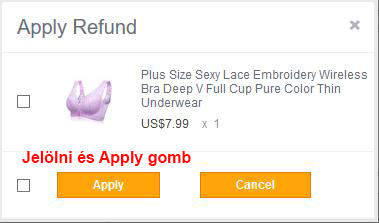
A megjelenő űrlapon jelölni azt hogy mit szeretnénk kérni, mi az oka és leírni az indokokat.
Service Type : Resending (újraküldés) Repair (javítás-csere) Refund (visszatérítés)
Question Type : (Az okok)
Resending
• I have not received my order yet (Nem kaptam meg)
• Items are missing from my order (Hiányzik tétel a rendelésből)
• Item is different from the one I ordered (A termék eltér attól amit megvásároltam)
• Product quality issues (Minőségi probléma)
• Other (Egyéb ok)
Repair
• Product quality issues (Minőségi probléma)
• Other (Egyéb ok)
Refund
• I have not received my order yet
• Items are missing from my order
• Item is different from the one I ordered
• Product quality issues
Lehetőleg legyen kép max 2 MB egy és jpg, png
Images: Upload up to five pictures,each file size must be under 2MB. Compatible Formats: jpg, png
Videó a problémáról, kicsomagolási stb.
Video Url : Youtube, Vimeo link javasolt, nem agy méretű, de látható minőségű.
A végén a Submit gombbal elküldeni
[ Szerkesztve ]

Ha az eBay-en történő fizetéskor nem megy végig a PayPal fizetés
A hiba javításra javaslat:
1. pont
Néhány fórumtársunknak sikerült fizetnie normálisan amikor ezt csinálta meg:
Legyen az eBay és a PayPal összelinkelve.
Ezután a PayPal, felül a Log Out (Kilépés) link előtt fogaskerék ikon, Security fül (Biztonság) , Stay logged in for faster purchases (A vásárlások gyorsabb lebonyolítása érdekében maradjon bejelentkezve)sor, a (One Touch) aktiválás az Enable (Engedélyezés) gombra kattintva. Ez segíthet, hogy az eBay-en végig menjen a fizetés.
Arra figyelni kell hogy más eszközön fizetve ezt jelezni kell a "Not Me" linkkel amivel a hagyományos módra vált a fizetés, külön be kell lépni.
2. pont
Ha az eBay.com-on nem működik akkor ezen a nemzeti oldalon belépve célszerű megpróbálni az alábbi javítások előtt, ha sürgős a fizetés.
3. pont
Chrome és Firefox böngésző használata esetén a következő megoldás jöhet szóba:
Lényeg az hogy kikerüli a kártya megjegyzési "képernyőt".
Ezen a linken a leírás.
A szükséges Chrome plug-in innen tölthető le.
A Firefox-hoz meg innen.
Ez a hozzászólás rész ahol írják a megoldást, bővebben a linken:
xdever
Re: stuck "checking your info"
I found a workaround, which works for me, and probably would for anyone else, just it's a bit complicated.
All of the instructions below are for Google Chrome, but shold not differ to much for other browsers too.
So the problem is that some localized versions of the JS files are missing from paypals servers, but it still wants to load it. When you stuck on the "checking you info" screen, right click the page, and click Inspect. The debug window will open. Select Console from the upper tab bar. Here you will see a red error message about a missing script, in my case it was
https://www.paypalobjects.com/web/res/cf5/5e812dc5909040b91ec1d4881a942/templates/HU/en/rememberMe.js
4. pont
Az eBay, PayPal sütik és böngésző gyorsító tár törlése, felugró ablak engedélyezve a böngészőben, reklám blokkoló (ad blocker) kikapcsolva, VPN és anonim böngészés (privát böngészés) kikapcsolva.
A böngésző követés elleni védelmével is lehet összeakadás.
Másik böngésző program használat.
Ha nem fix ip címet kapsz, akkor egy új csatlakozással másik ip címmel megpróbálni.
Az eBay-PayPal összerendelés törlése az eBay-en, My Account menüben a PayPal Account résznél ott az van hogy azzal az PayPal azonosító e-mail címmel fizetsz és unlink van mellette.
Buying on eBay: Your eBay account is linked to this PayPal account for purchases........e-mail cím és Unlink accounts.
A PayPal-on felül a Kijelentkezés link előtt a fogaskerék ikon, majd a Biztonság (Security) fülnél a Edit Szerkesztés link az Ön által adott engedélyeknél (Permissions you’ve given) az eBay-es bejegyzéseket és a A vásárlások gyorsabb lebonyolítása érdekében maradjon bejelentkezve (Stay logged in for faster purchases)-nél nem ezt olvasod: A One Touch™ minden eszközön ki van kapcsolva, One Touch™ is turned off for all devices. akkor törlöd, szétkapcsolod
Mind az eBay-ről, mind a PayPal-ról kilépve törlöd a sütijüket, böngésző gyorsítótárat és a böngészőt újra indítod
Legközelebb amikor fizetnél a megjelenő ablakban a Talán később (Maybe Later)-t válaszd.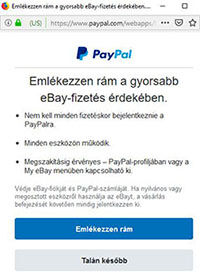
Ha már ez így megy, azután újból összerendeled az eBay fiókot és PayPal fiókot, mert az szükséges, de ezután soha ne kattints a gyors fizetés miatti megjegyzésre.
[ Szerkesztve ]